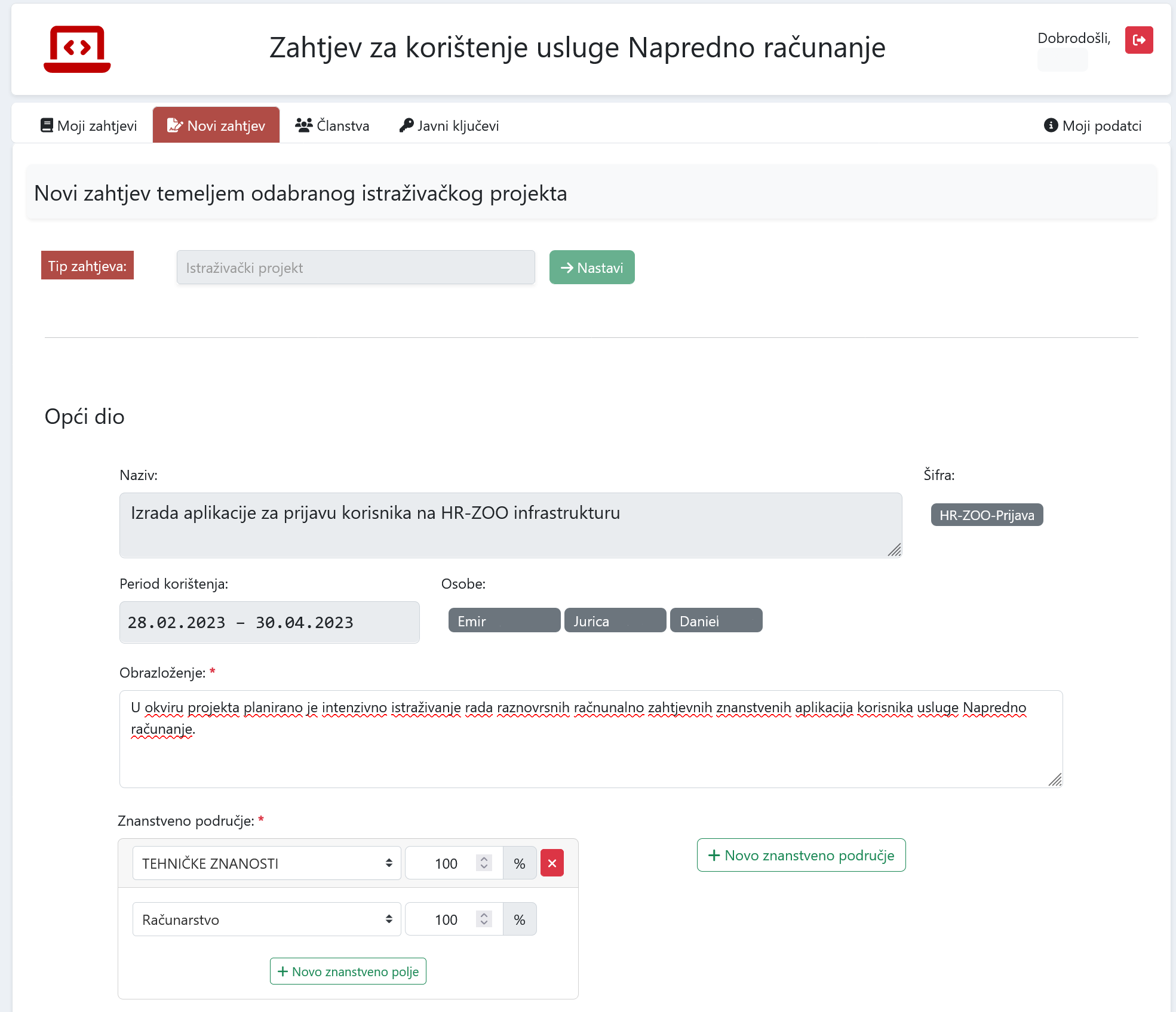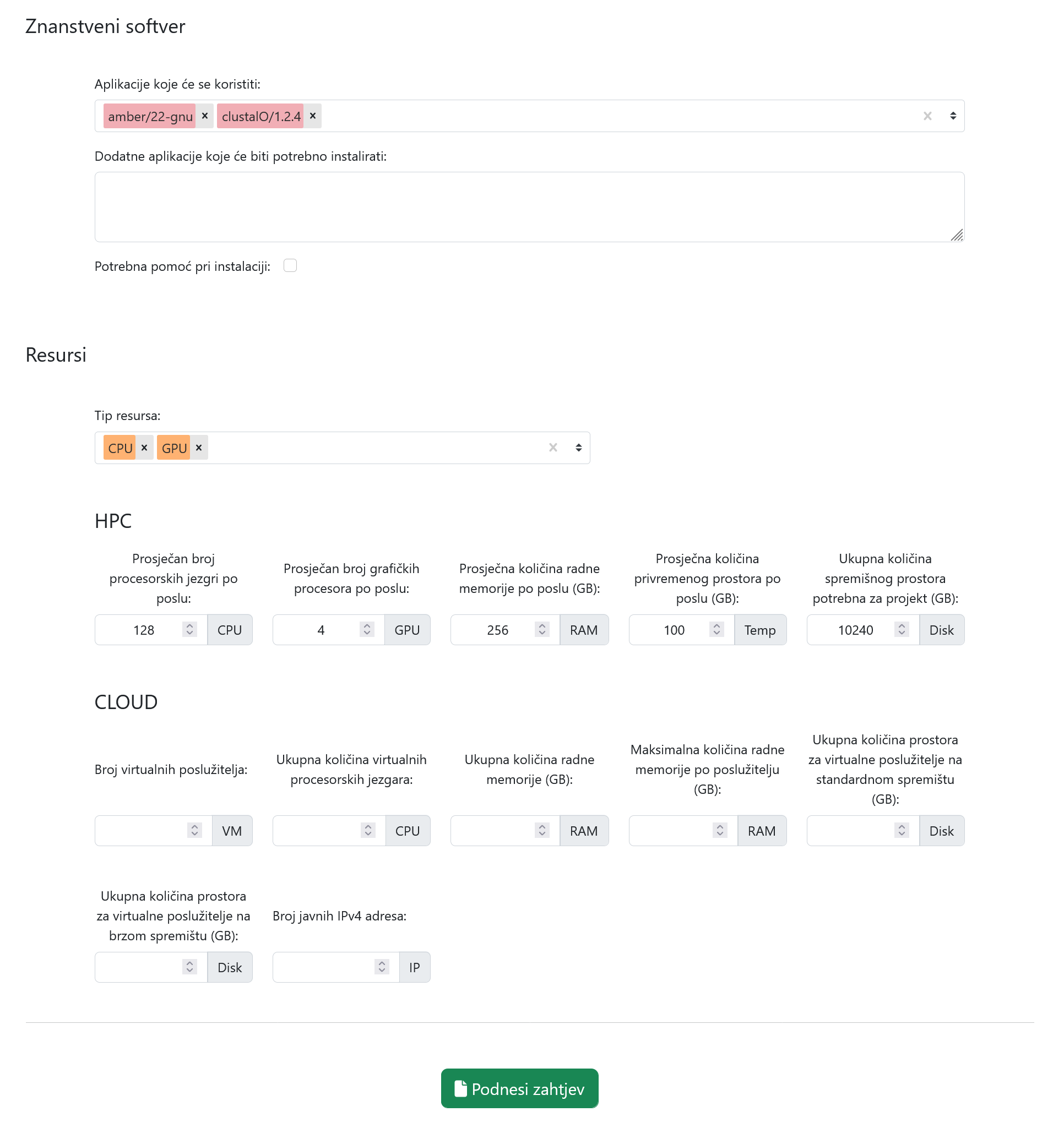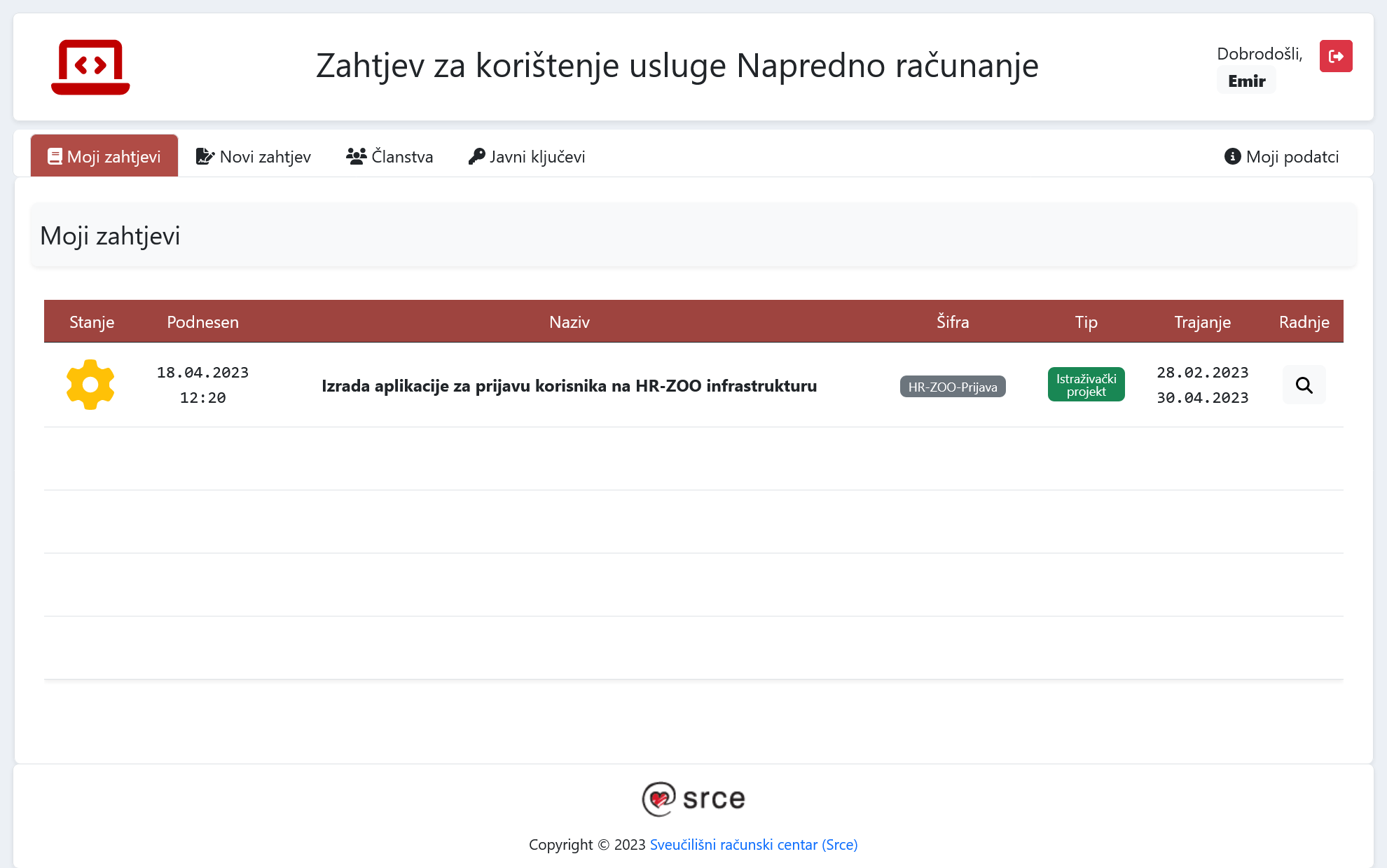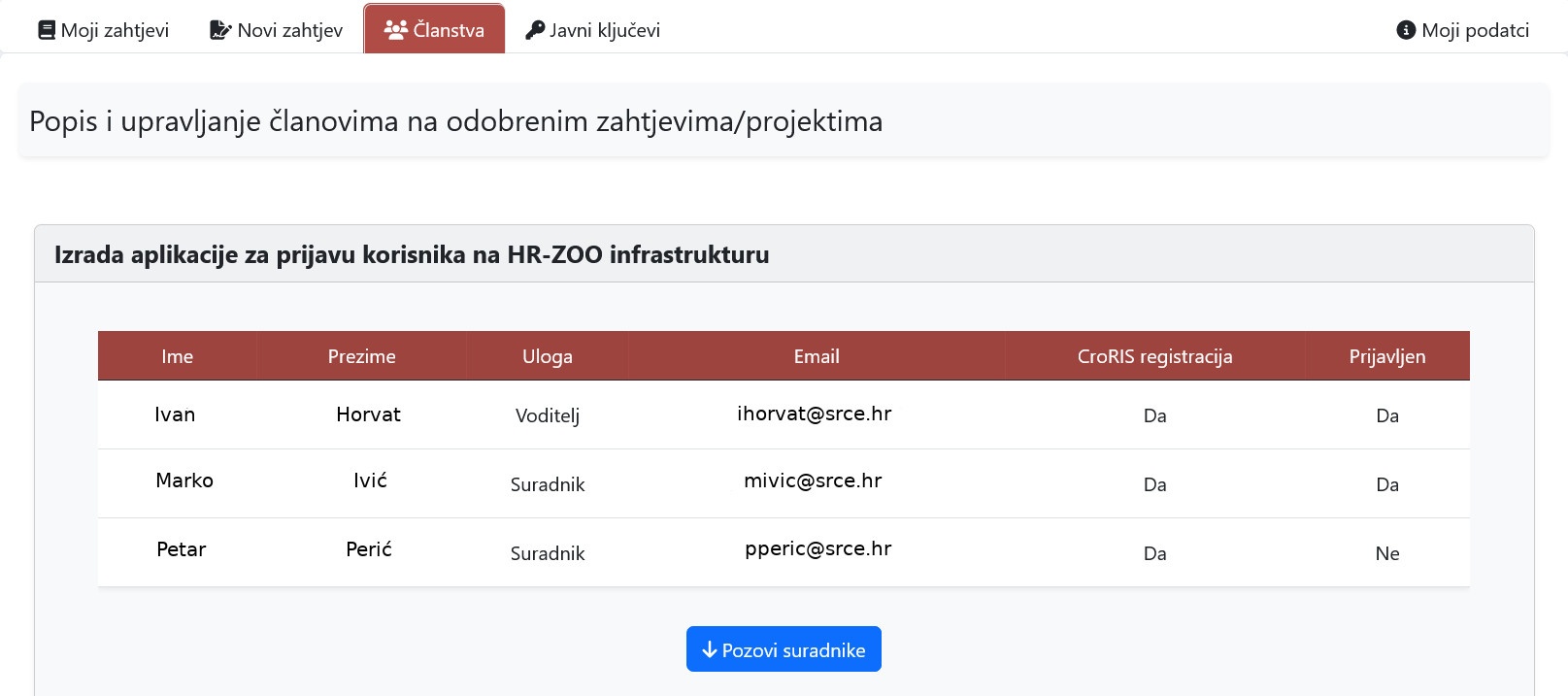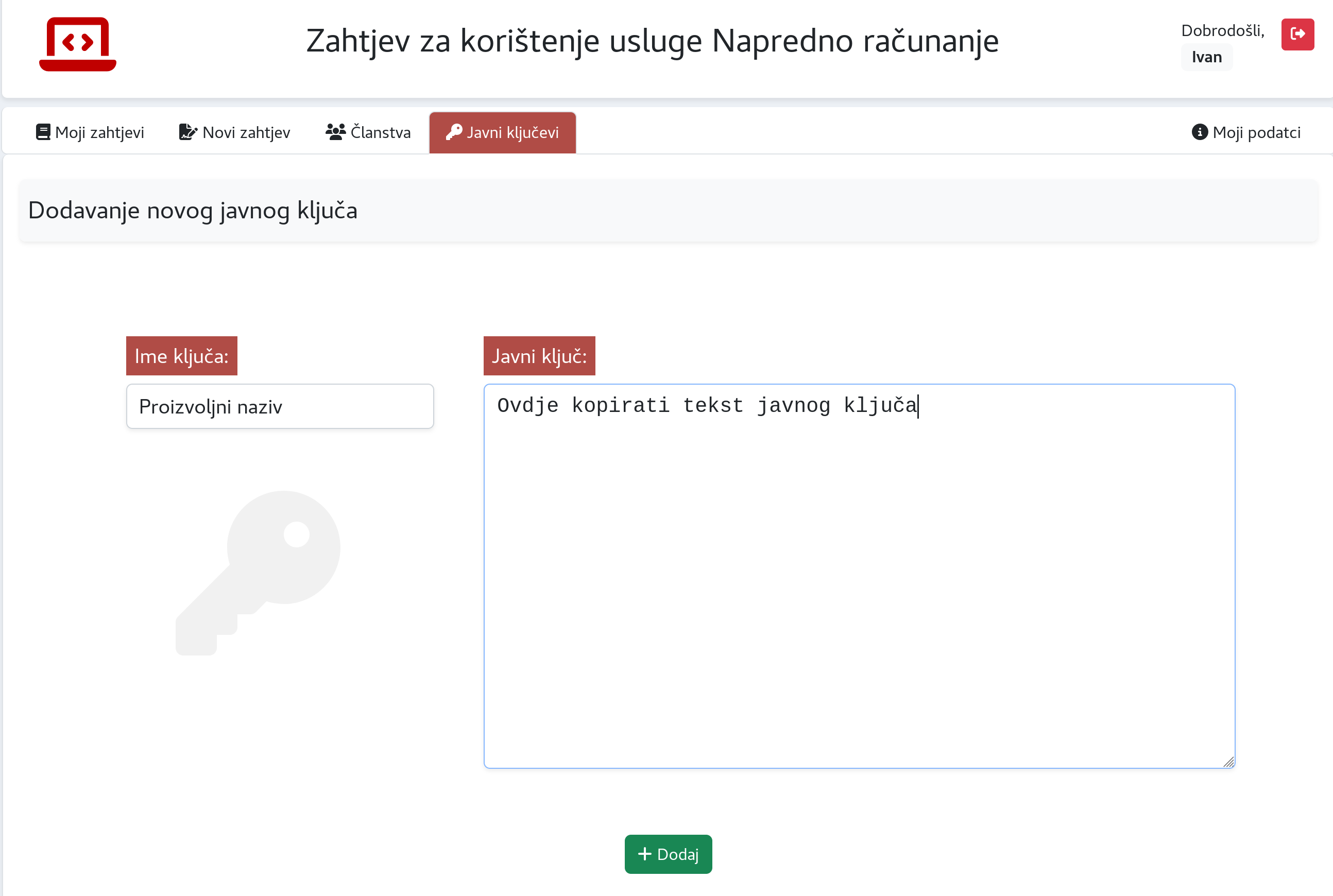...
Nakon što su odabrani tip zahtjeva i/ili projekt potrebno je ispuniti Opći dio (nastavak stranice web aplikacije Slika 2 i Slika 3):
- Naziv - naziv projekta, završnog rada, disertacije ili praktične nastave
- Period korištenja - planirani period korištenja usluge
- Obrazloženje - obrazloženje zašto Vam je potrebna usluga sektora za napredno računanje
- Znanstveno područje - slobodna procjena udjela u znanstvenom području/polju u istraživačkom projektu/praktičnoj nastavi
- Aplikacije - koje aplikacije planirate koristiti
- Resursi - Slobodna procjena tipa i količina resursa koje planirate koristiti
- Tip resursa (moguć odabir više opcija):
- Supek (pregled specifikacije poslužitelja):
- GPU - poslužitelji koji sadrže grafičke procesore
- CPU - poslužitelji koji sadrže veliki broj CPU jezgara
- BIGMEM - poslužitelji velikog memorijskog kapaciteta
- Vrančić (pregled specifikacije poslužitelja):
- CLOUD - poslužitelji koji sadrže samo CPU
- CLOUD-GPU - poslužitelji koji sadrže grafičke procesore
- CLOUD-BIGMEM - poslužitelji koji sadrže veliki memorijski kapacitet
- Supek (pregled specifikacije poslužitelja):
- HPC - ukoliko planirate koristi Supek superračunalo, pokušajte procijeniti koliko resursa Vam je potrebno po poslu
- CLOUD - ukoliko planirate koristiti Vrančić i uslugu računarstva u oblaku, pokušajte procijeniti specifikaciju i količinu virtualnih poslužitelja
- Tip resursa (moguć odabir više opcija):
Podnesene zahtjeve moguće je pregledati odabirom "Moji zahtjevi" (Slika 4).
| Anchor | ||||
|---|---|---|---|---|
|
Slika 2. Dio stranice za zahtjeve posvećen detaljima projekta u web aplikaciji
Anchor slika3 slika3
Slika 3. Dio stranice za zahtjeve posvećen detaljima projekta u web aplikaciji
Anchor slika4 slika4
Slika 4. Dio stranice sa svim zahtjevima u web aplikaciji
Dodavanje suradnika
Jednom kada ste uspješno podnijeli Kada je zahtjev za korištenjem odobren, moguće je slanje poziva i ostalim sudionicima projekta putem kartice "Članstva", dugme "Pozovi suradnike" (crveno i plavo dugme pri vrhu i dnu Slike 35), u ovisnosti o naravi aktivnosti koju ste prijavili:
- Istraživački projekt - Ukoliko Ako se radi o članovima istraživačkog projekta, sudionici moraju biti registrirani u sustavu CroRIS da bi poziv bio moguć
- Praktična nastava ili Završni rad/disertacija - Sudionici ne moraju biti registrirani u sustavu CroRIS
Nakon dodavanja sudionika, na dostavljeni email e-mail biti će poslana prijava koju sudionici moraju potvrditi svojim AAI identitetom. Kada sudionici potvrde prijavu, stupac "Prijavljen" biti će promijenjen iz "Ne" u "Da".
| Anchor | ||||
|---|---|---|---|---|
|
Slika 5. Stranica za dodavanje suradnika u web aplikaciji
...
Za pristup klasteru Supek putem sjednice SSH, potrebno je učitati javni dio SSH ključa pritiskom na "Javni ključevi" (crveno dugme pri vrhu Slike 46). Detaljne upute za izradu SSH ključeva dostupne su na stranicama za izradu para ključeva SSH. Nakon što izradite par ključeva dodajte javni dio ključa (Slika 7) pritiskom na zeleno dugme "Dodaj javni ključ" .
| Anchor | ||||
|---|---|---|---|---|
|
Slika 6. Stranica za dodavanje javnih klučeva SSH u web aplikaciji
Anchor slika7 slika7
Slika 7. Dodavanje novog javnog ključa u web aplikaciji